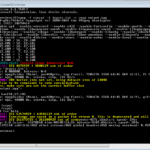Points à vérifier quand le partage d'un dossier sur le réseau ne fonctionne pas
Depuis le passage à Windows 7/8/10 (et sans doute déjà Vista mais comme j'y ai miraculeusement échappé, impossible de savoir), partager un simple dossier sur le réseau est devenu un vrai casse-tête.
C'est sans doute pour des raisons de sécurité, mais en attendant quand on veut envoyer un bon gros tas de fichiers volumineux sur le PC d'à côté et qu'on n'a pas envie de perdre deux heures avec une clé USB 2.0, le partage de dossiers reste quand même une excellente solution.
N'ayant aucune formation réseau, j'ai réussi à faire fonctionner le truc à tâtons. Les configurations que j'ai obtenues ne sont sans doute pas les plus optimisées, ni les plus sûres.
Alors voilà  : nous avons un PC1 sur lequel on partage un dossier, et un PC2 qui cherche à y accéder. Il vaut mieux avoir les droits administrateur, sinon vous risquez de vous voir refuser certaines manipulations.
Est ce que le dossier est bien partagé ?
Question bĂŞte… Mais il vaut mieux ĂŞtre certain.
Clic-droit sur le dossier Ă partager sur PC1, propriĂ©tĂ©s, Onglet Partage, cliquer sur le bouton Partager…

Dans la liste des utilisateurs pouvant accéder, il faut avoir Tout le monde, avec droits de lecture/écriture.

Dans Partage avancĂ©… vĂ©rifier que la case Partager ce dossier est cochĂ©e.

Est-ce que les deux PC sont bien sur le mĂŞme domaine ?
Pour le vérifier, rendez-vous dans le Panneau de configuration > Système (ou clic-droit sur Ordinateur ou Ce PC dans le menu démarrer si vous avez la change d'en avoir un)
Dans le bloc Paramètres de nom d'ordinateur, de domaine et de groupe de travail, vérifiez que le Groupe de travail de PC2 porte le même nom que sur PC1 (par défaut sur un PC neuf, c'est WORKGROUP). Dans mon cas, c'est MSHOME.

Sinon, cliquer sur le lien Modifier les paramètres (à droite)
Une fenêtre à l'ancienne s'ouvre. Allez sous l'onglet Nom de l'ordinateur (il s'affiche par défaut, normalement)

Cliquer sur bouton modifier, cocher Groupe de travail, saisir le mĂŞme nom que le groupe de travail de l'autre PC.

Valider en cliquant sur OK
Cliquer sur Appliquer
Rebooter le PC qui a changé de groupe de travail
Est ce que l'accès par mot de passe est désactivé ?
Sur le PC2, vous voyez le dossier de PC1. Mais quand vous double-cliquez dessus, on vous demande un mot de passe, que bien en entendu vous n'avez pas.
LĂ encore, ça se passe sur PC1, dans le Panneau de configuration > Centre RĂ©seau et partage (du temps de XP, c'Ă©tait plus simple : un clic-droit sur une icĂ´ne RĂ©seau sur le bureau suffisait…)

Cliquer sur le lien Paramètres de partage avancés. Déplier le bloc Public et descendre tout en bas, vers Partage protégé par mot de passe, et cocher « Désactiver le partage protéger par mot de passe »

Valider en cliquant sur Enregistrer les modifications
Rebooter PC1
Est ce que les droits qui vont bien ont été attribués ?
Là , c'est à tâtons, car c'est vraiment fumeux.
Clic-droit sur le dossier à partager sur PC1, propriétés, Onglet Sécurité. Vérifier que l'utilisateur « Tout le monde » est listé parmi le nom de groupes ou d'utilisateurs. Cliquer dessus. Les autorisations pour tout le monde doivent être « affichage du contenu du dossier » et  « lecture » (pour pouvoir afficher le dossier) et « écriture » (pour que PC2 puisse envoyer des fichiers dedans). « Contrôle total » et « modification », je ne sais pas trop à quoi ça sert, mais on peut toujours le cocher aussi.